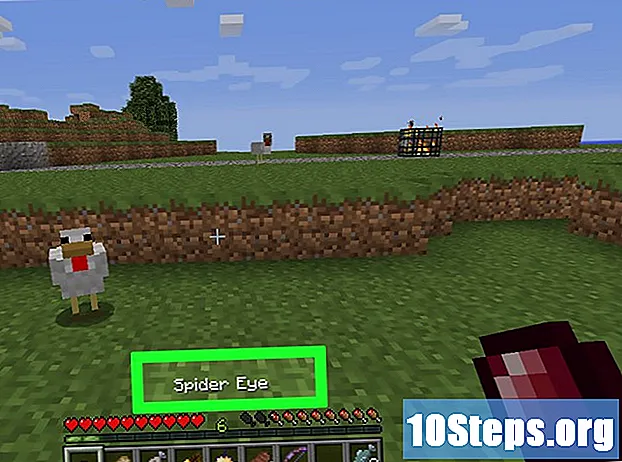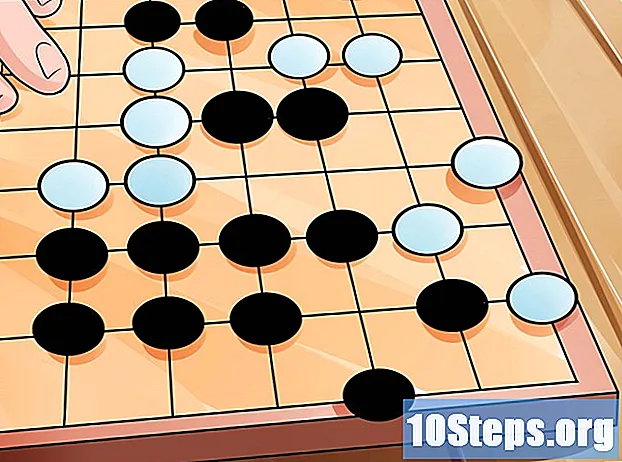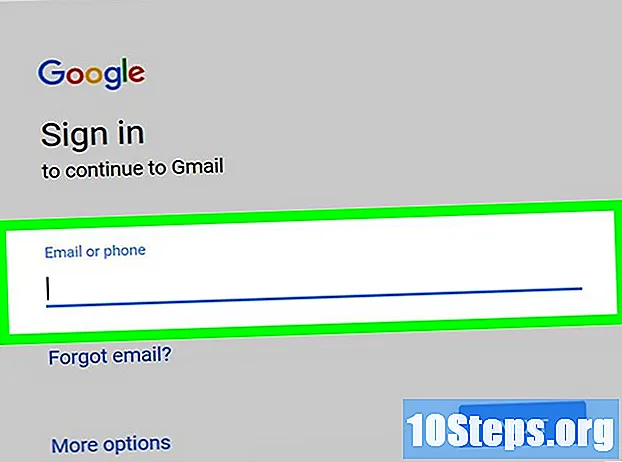কন্টেন্ট
গ্রেডিয়েন্ট, গ্রেডিয়েন্ট হিসাবে পরিচিত, এমন একটি প্রভাব যা একটি রঙ ধীরে ধীরে দৃ a় ব্যাকগ্রাউন্ড বা একটি চিত্রের মাধ্যমে অন্যটিতে পরিবর্তিত হয়। এটি চিত্র সম্পাদনা প্রোগ্রামগুলিতে ব্যবহার করা যেতে পারে, উদাহরণস্বরূপ, ছায়ার কারণে ছায়া পরিবর্তন অনুকরণ করে। ফটোশপে, গ্রেডিয়েন্টটি একটি স্তরে তৈরি করা যায় এবং নীচের অংশের সাথে একত্রিত করা যায়। এর জন্য, প্রথম পদক্ষেপটি গ্রেডিয়েন্ট সরঞ্জামটি ব্যবহার করা এবং একটি স্তরে একটি লিনিয়ার, রেডিয়াল, কৌণিক, প্রতিফলিত বা ডায়মন্ড গ্রেডিয়েন্ট প্রয়োগ করা। বেসিক গ্রেডিয়েন্ট প্যালেটটি বেশ সহজ, তবে আপনি মৌলিক গ্রেডিয়েন্টগুলির মধ্যে একটি তৈরি বা বাড়ানোর জন্য "গ্রেডিয়েন্ট এডিটর" ব্যবহার করতে পারেন। ঘড়িতবে যাইহোক, বিটম্যাপ ইমেজে গ্রেডিয়েন্ট প্রয়োগ করা বা সূচিযুক্ত রঙগুলির সাথে একটি চিত্রে প্রয়োগ করা সম্ভব নয়।
ধাপ
পদ্ধতি 1 এর 1: একটি স্তর একটি মৌলিক গ্রেডিয়েন্ট প্রয়োগ
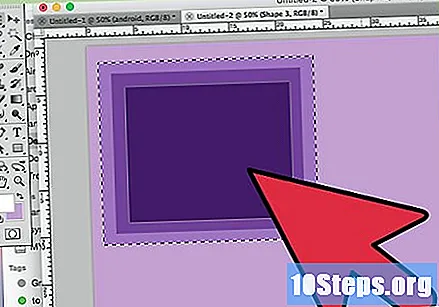
নির্বাচন সরঞ্জামগুলি ব্যবহার করে গ্রেডিয়েন্ট আকার তৈরি করুন। এটি নির্বাচনের যে কোনও সরঞ্জাম হতে পারে, এটি চিহ্ন বা টাইস হোক। গ্রেডিয়েন্টটি প্রয়োগ করতে লক্ষ্যটি স্তর থেকে একটি টুকরো আলাদা করতে সক্ষম হবেন। অন্যথায়, গ্রেডিয়েন্ট পুরো স্তরটি coverেকে দেবে।- আপনি যে কোনও আকারের গ্রেডিয়েন্ট তৈরি করতে পারেন: নিজের পছন্দমতো শেপটি কীভাবে তৈরি করতে হয় তা কেবল শিখুন।
- আপনি যদি কেবল শিখছেন তবে আয়তক্ষেত্রাকার মার্কি সরঞ্জাম দিয়ে একটি বর্গ তৈরি করুন এবং এগিয়ে যান।
- গ্রেডিয়েন্ট সরঞ্জামটি পেইন্ট ক্যান টুল পরিবার থেকে, সুতরাং এর ক্রিয়াকলাপটি অনুরূপ: একটি প্রান্ত খুঁজতে সমস্ত কিছু পূরণ করুন।
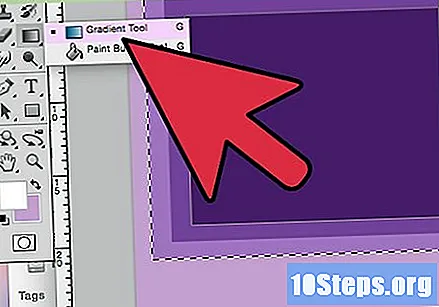
গ্রেডিয়েন্ট টুলটি নিন। এটি সরঞ্জামদণ্ডে পাওয়া যায় (পর্দার বাম দিকে)। অনুসন্ধানের সুবিধার্থে, সরঞ্জাম আইকনটি একটি কালো এবং সাদা গ্রেডিয়েন্ট দিয়ে পূর্ণ একটি আয়তক্ষেত্র। যদি আপনি এটি খুঁজে না পান তবে পেইন্ট ক্যান টুলটিতে ক্লিক করুন এবং এটি ধরে রাখুন - এটি একটি ছোট মেনুর ভিতরে উপস্থিত হবে। এটি নির্বাচন করার ঠিক পরে, পর্দার শীর্ষে থাকা সম্পত্তি বারটি এর জন্য বিকল্পগুলি প্রদর্শন করবে। অন্য বিকল্পগুলির মধ্যে আপনি এখানে নতুন গ্রেডিয়েন্টগুলি সম্পাদনা করতে বা তৈরি করতে পারবেন।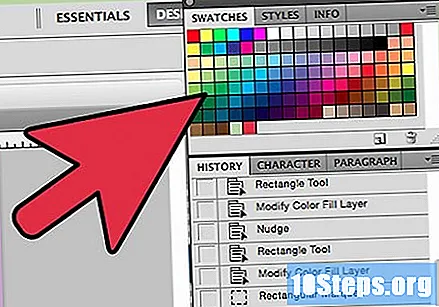
টুলবারের নীচে গ্রেডিয়েন্ট রঙগুলি চয়ন করুন। ব্রাশ এবং পেন্সিলের রং বেছে নিতে একই স্কোয়ার ব্যবহার করুন। পৃথকভাবে রঙ চয়ন করতে প্রতিটি স্কয়ারে একবার ক্লিক করুন।- সামনের বর্গক্ষেত্র গ্রেডিয়েন্টের প্রাথমিক রঙ উপস্থাপন করে। উদাহরণস্বরূপ, লাল চয়ন করুন।
- প্রাথমিক বর্ণ পরিবর্তন করে এমন রঙটি পিছনের স্কোয়ার দ্বারা প্রতিনিধিত্ব করা হয়। উদাহরণস্বরূপ, সাদা চয়ন করুন।
- সম্পত্তি বারের শুরুতে আপনি নির্বাচিত রঙগুলির সাথে গ্রেডিয়েন্টটি কীভাবে দেখবেন তার একটি নমুনা দেখতে পাবেন can
পছন্দসই ধরণের গ্রেডিয়েন্ট নির্বাচন করুন। সম্পত্তি বারে গ্রেডিয়েন্ট নমুনার ডানদিকে আইকনগুলির সারিটি দেখুন। তাদের প্রত্যেকটি এক ধরণের গ্রেডিয়েন্ট উপস্থাপন করে। শিখতে, অনুশীলনে তাদের পরীক্ষা করুন। তবে নোট করুন যে ফটোশপের সমস্ত সংস্করণ সমস্ত বিকল্প দেয় না।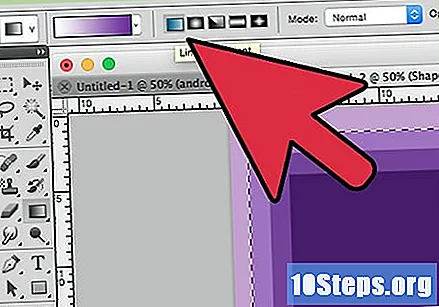
- লিনিয়ার: গ্রেডিয়েন্টের ক্লাসিক ধরণের, সূর্যাস্ত শৈলী। এটি এক রঙ থেকে অন্য রঙে উল্লম্ব বা অনুভূমিকভাবে স্থানান্তর করে।
- রেডিয়াল: একটি রঙ বৃত্তের কেন্দ্রে থাকে এবং প্রান্তগুলিতে প্রসারিত হয়ে অন্য রঙ হয়ে যায়। এটি কমবেশি আকাশের মাঝখানে সূর্য দেখার মতো। সূর্যটি প্রথম রঙ হবে এবং আকাশটি দ্বিতীয় হবে।
- কৌণিক: এই আরও নির্দিষ্ট ধরণের গ্রেডিয়েন্টে, রঙগুলির মিশ্রণটি একটি প্রাথমিক লাইন থেকে সম্পন্ন হয় যা ঘড়ির কাঁটার বিপরীতে চলে। ফলস্বরূপ সাধারণত অর্ধেকের মধ্যে গ্রেডিয়েন্ট সহ দুটি সমান্তরাল শক্ত রঙ।
- প্রতিফলিত: একটি সাধারণ রৈখিক গ্রেডিয়েন্ট থেকে একটি প্রতিবিম্বিত চিত্র তৈরি করে। উদাহরণস্বরূপ, আপনি যদি গ্রেডিয়েন্টটি ডানদিকে আঁকেন তবে এটি প্রতিবিম্বিত গ্রেডিয়েন্ট তৈরি করে বামে রৈখিকভাবে পুনরাবৃত্তি করবে। উদাহরণস্বরূপ লাল এবং সাদা বর্ণের ক্ষেত্রে, গ্রেডিয়েন্টের তিনটি বার থাকবে: একটি সাদা, একটি লাল এবং আবার একটি সাদা।
- হীরা: এটি রেডিয়ালের অনুরূপ। পার্থক্যটি হ'ল চূড়ান্ত আকারটি একটি বৃত্তের মতো নয়, তবে একটি হীরা যা বর্গক্ষেত্রের মতো লাগে।
গ্রেডিয়েন্ট শুরু করতে ক্লিক করুন এবং ধরে রাখুন। এটিকে সেই অংশ হিসাবে ভাবেন যেখানে প্রথম রঙ সবচেয়ে শক্তিশালী। অর্থাত্, যেখানে লাল ছাড়া কিছুই থাকবে না। মনে রাখবেন যে গ্রেডিয়েন্ট পুরো নির্বাচিত অঞ্চলটি পূরণ করবে।এটি ফিট করার জন্য প্রান্তে শুরু করার দরকার নেই।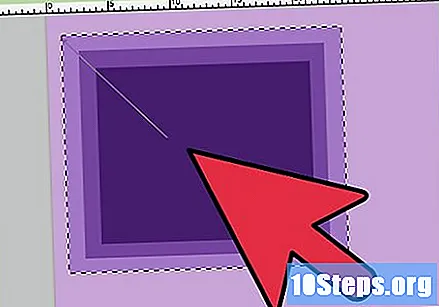
- এটি নির্বাচিত ক্ষেত্রের মধ্যে শুরু করার প্রয়োজন হবে না। আপনি যদি নির্বাচনের ক্ষেত্রের বাইরে গ্রেডিয়েন্টটি শুরু করতে পছন্দ করেন তবে সীমানার আগে ক্লিক করুন। এইভাবে, রঙগুলির মধ্যে রূপান্তর আরও সূক্ষ্ম হবে।
- আপনি যে বিন্দুতে গ্রেডিয়েন্টটি শেষ করতে চান সেখানে পৌঁছানো পর্যন্ত মাউস বোতামটি ছেড়ে দেবেন না।
মাউসটি পছন্দসই দিকে নিয়ে যান এবং তারপরে বোতামটি ছেড়ে দিন। নোট করুন যে মাউস কার্সার অনুসরণ করে একটি বর্ণ থাকবে এবং সেই রঙ নির্দেশ করবে যেখানে রঙ রূপান্তর ঘটবে। গ্রেডিয়েন্ট তৈরি করতে বোতামটি ছেড়ে দিন।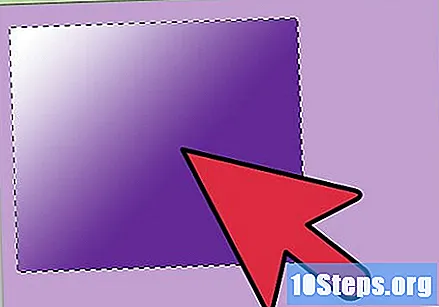
- লাইনটি যত দীর্ঘ হবে ততই বিচক্ষণ বর্ণের রূপান্তর হবে।
- লাইনটি সংক্ষিপ্ততর হবে, রঙগুলির মধ্যে তত বেশি আকস্মিক রূপান্তর হবে।
আপনি যেখানেই চান গ্রেডিয়েন্ট সরঞ্জামটি ব্যবহার করুন। এটি একটি খুব দরকারী ফটোশপ সরঞ্জাম। গ্রেডিয়েন্টটি কেবল একটি সহজ বুদ্ধিমান প্রভাব নয়, এটি কোনও ধরণের রূপান্তর এবং মিশ্রণ তৈরি করতে ব্যবহৃত হতে পারে। উদাহরণস্বরূপ, এটি স্বচ্ছ গ্রেডিয়েন্ট তৈরি করতে, পাঠ্যকে ওভারলে করতে, কোনও চিত্রের রঙিন ফিল্টার যুক্ত করতে এবং এমনকি রঙ থেকে একরঙায় রূপান্তর করতে দুটি ওভারল্যাপিং স্তরগুলিতে ব্যবহার করা যেতে পারে। মনে রাখবেন, গ্রেডিয়েন্ট প্রয়োগ করতে কেবল যে কোনও অঞ্চল নির্বাচন করুন।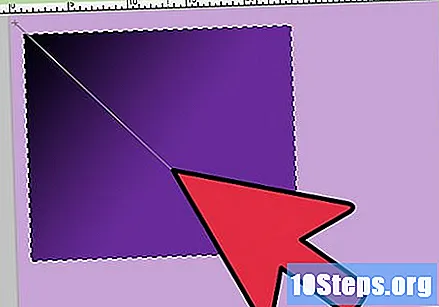
পদ্ধতি 2 এর 2: গ্রেডিয়েন্ট অনুকূলিতকরণ
টুলবক্স থেকে গ্রেডিয়েন্ট সরঞ্জামটি চয়ন করুন। ফটোশপ আপনাকে নতুন রঙের গ্রেডিয়েন্ট তৈরি করতে এবং সংরক্ষণ করতে দেয়। তবে আপনি যদি পছন্দ করেন তবে আপনি ইতিমধ্যে বিদ্যমান গ্রেডিয়েন্টগুলি সম্পাদনা করতে পারেন। "গ্রেডিয়েন্ট এডিটর" খোলার জন্য, গ্রেডিয়েন্ট টুল নির্বাচন করে শুরু করুন। তারপরে প্রপার্টি বারে প্রদর্শিত গ্রেডিয়েন্ট নমুনায় ক্লিক করুন। এতে একটি উইন্ডো খোলা থাকবে: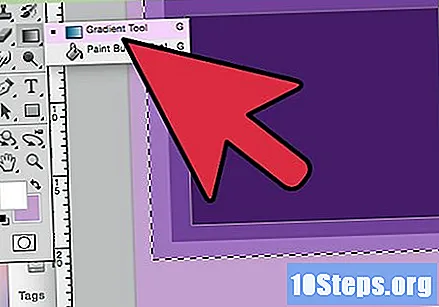
- বিভিন্ন ধরণের গ্রেডিয়েন্টস;
- সমন্বয় knobs সহ একটি গ্রেডিয়েন্ট নমুনা;
- স্তর এবং অস্বচ্ছতা সম্পর্কিত তথ্য;
- একটি নতুন গ্রেডিয়েন্ট তৈরি, লোড বা সংরক্ষণের জন্য বিকল্প।
আপনি সম্পাদনা করতে চান গ্রেডিয়েন্টে ক্লিক করুন। সম্পাদনা ছাড়াও, আপনি ইতিমধ্যে বিদ্যমান গ্রেডিয়েন্ট প্রিসেটগুলি সংগঠিত করতে পারেন। যতটা সম্ভব কাঙ্ক্ষিতটির নিকটে গ্রেডিয়েন্ট তৈরি করতে সমস্ত উপলভ্য বিকল্প ব্যবহার করুন। নথিতে যদি একাধিক স্তর থাকে তবে গ্রেডিয়েন্ট সহ একটি বেছে নিন।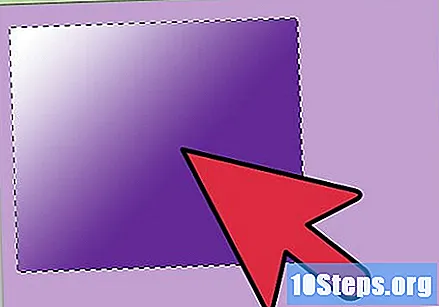
স্টপগুলিতে ক্লিক করে রঙ পরিবর্তন করুন। এগুলি দেখতে উপরের দিকে নির্দেশকারী তীর বোতামগুলির মতো। তাদের উপরে গ্রেডিয়েন্ট নমুনা বার রয়েছে যা সমস্ত "গ্রেডিয়েন্ট এডিটর" উইন্ডোর মধ্যে রয়েছে। আপনি আরও রং যুক্ত করতে চাইলে বারের নীচের লাইনে ক্লিক করুন। নিম্নমুখী নির্দেশক তীরগুলি নির্বাচিত রঙের অস্বচ্ছতা উল্লেখ করে।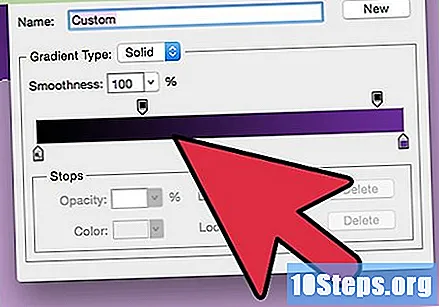
- আপনি গ্রেডিয়েন্টে যতগুলি রঙ চান তার জন্য যুক্ত করুন, বারের ঠিক নীচে লাইনে ক্লিক করুন।
- কোনও রঙ মুছতে, সংশ্লিষ্ট বাধাটিতে ক্লিক করুন এবং এটি নীচে টানুন। আপনি যদি পছন্দ করেন তবে ক্লিক করুন এবং মুছুন কী টিপুন।
অস্বচ্ছতা স্টপগুলির মাধ্যমে অস্বচ্ছতা পরিবর্তন করুন। এই নীচের দিকে ছোট তীর। এগুলি প্রতিটি রঙের अस्पष्टতা স্তর নির্ধারণ করতে ব্যবহৃত হয়। ডিফল্টটি 100%।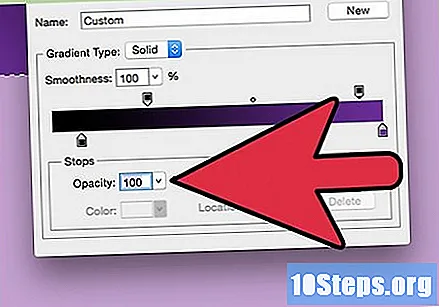
- আপনার পছন্দমতো অপসারণের বাধা যুক্ত করুন। গ্রেডিয়েন্ট স্যাম্পল বারের শীর্ষে ক্লিক করুন।
কেন্দ্রের পয়েন্টগুলি নির্ধারণ করতে হীরাটি সামঞ্জস্য করুন। এগুলি সর্বদা দুটি বর্ণের মধ্যে থাকে এবং তারা কোথায় মিলবে তার সঠিক অবস্থান নির্ধারণ করে। ডিফল্ট 50%।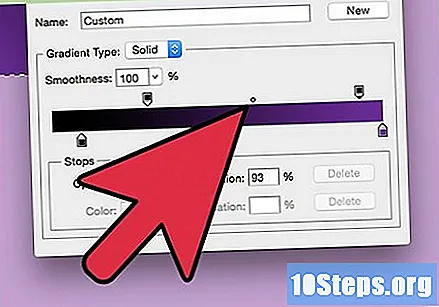
রংধনু প্রভাব পেতে গ্রেডিয়েন্টের মসৃণতা নিয়ন্ত্রণ করুন। মোটামুটি গ্রেডিয়েন্ট এমন এক যাতে ফটোশপ দুটি বা ততোধিক রঙের মধ্যবর্তী স্থান পূরণ করার জন্য এলোমেলো রঙ চয়ন করে। মসৃণ, পূর্বাভাসযোগ্য গ্রেডিয়েন্টের চেয়ে ফলাফলটি বইয়ের মতো দেখতে বেশি দেখাবে।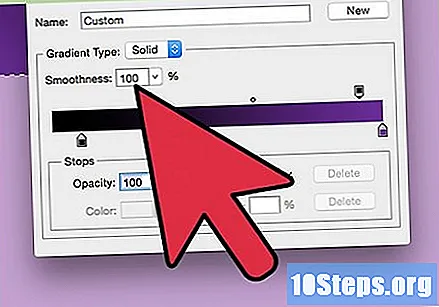
- আপনি যদি আরও সামঞ্জস্য করতে চান তবে "গ্রেডিয়েন্ট টাইপ" মেনুতে "শব্দ" চয়ন করুন।
আপনার প্রিয় গ্রেডিয়েন্টগুলি সংরক্ষণ করুন বা ইন্টারনেটে আরও ডাউনলোড করুন। গ্রেডিয়েন্ট প্রিসেটগুলি খুব দরকারী হতে পারে এবং একই কাজ দু'বার করার কোনও কারণ নেই! সুতরাং, আপনি যদি ফলাফল পছন্দ করেন, এটি সংরক্ষণ করুন। ইন্টারনেটেও কিছু সন্ধান করুন, আপনি যদি ইংরেজিতে ফলাফল অন্তর্ভুক্ত করতে চান তবে কেবল "গ্রেডিয়েন্ট প্রিসেট" বা "গ্রেডিয়েন্ট প্রিসেট প্যাকস" টাইপ করুন। হাজার হাজার বিকল্প রয়েছে এবং প্রথম পদক্ষেপটি হ'ল ইন্টারনেট থেকে "ডেস্কটপ" এ কিছু ডাউনলোড করা। তারপরে, কেবলমাত্র "গ্রেডিয়েন্ট সম্পাদক" উইন্ডোতে লোড বোতামটি ব্যবহার করুন।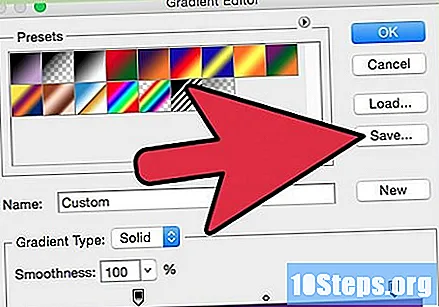
পরামর্শ
- অনুশীলন ফটোশপের বিবরণ জানার সেরা উপায়। সুতরাং, একটি নতুন ফাঁকা পৃষ্ঠা খুলুন এবং গ্রেডিয়েন্ট সরঞ্জাম দিয়ে খেলতে শুরু করুন।